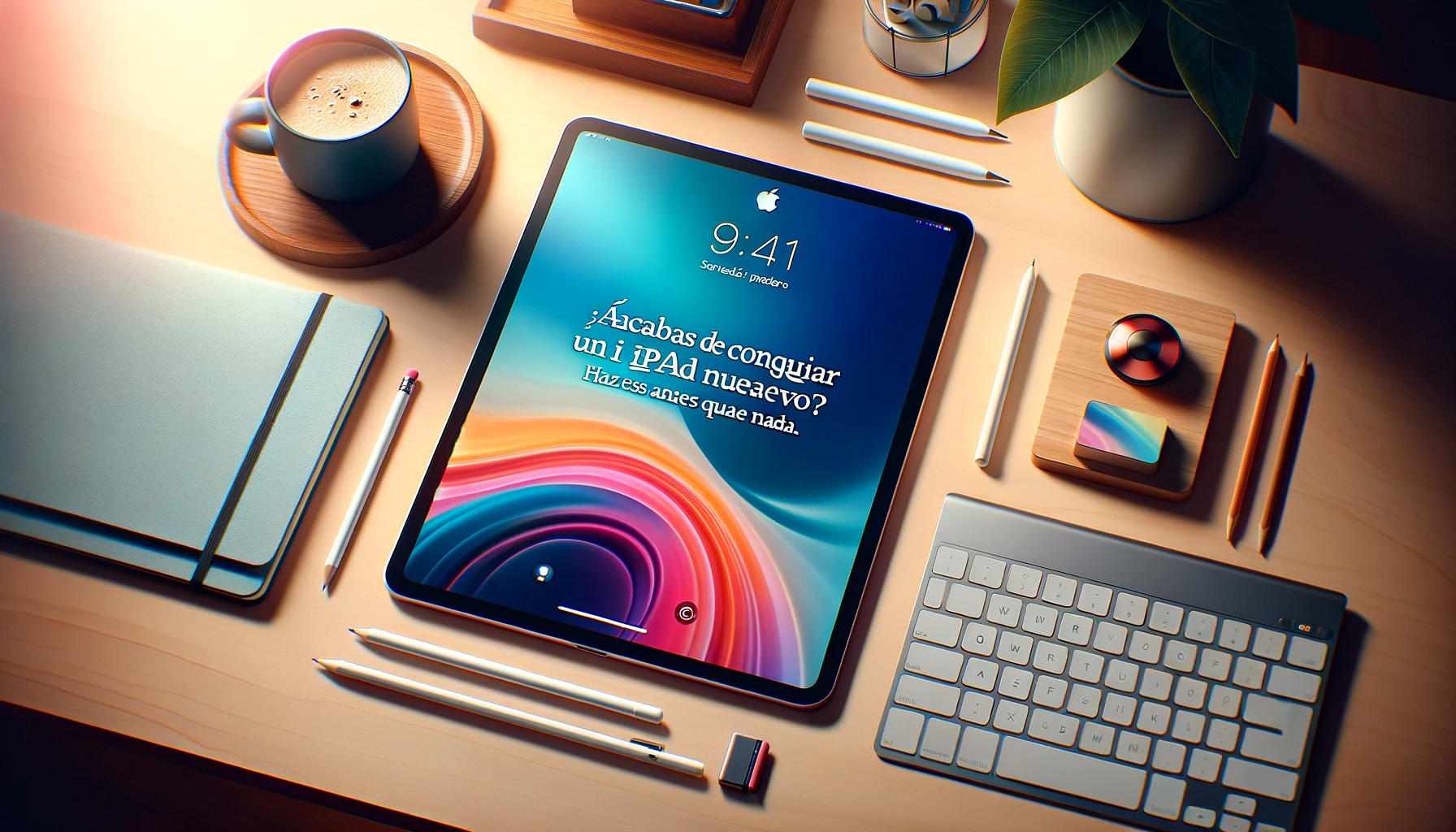क्या आपको अभी नया आईपैड मिला है? अब ऐसा करें और आश्चर्यचकित हो जाएं! 🔥🚀
क्या आपको अभी नया आईपैड मिला है? 🎉 बधाई हो! अब उत्साह शुरू होता है. इससे पहले कि आप इस अनुभव में उतरें, आपको इससे अधिकतम लाभ उठाने के लिए 10 चीजें करनी चाहिए। सेटिंग्स से ट्रिक्स के लिए आवश्यक बातें यह जानकर आप आश्चर्यचकित हो जाएंगे कि यह आपके नए डिवाइस के साथ सफलता का मार्ग है। 🚀
. यहां उन चीजों की एक त्वरित सूची दी गई है जिन्हें आपको अपना नया टैबलेट उपयोग करने से पहले जांच लेना चाहिए।
1 अन्य टैबलेट से डेटा पुनर्स्थापित या सिंक करें

जब आप अपना नया प्राप्त करते हैं तो पहली बात जो आपको करनी चाहिए iPad किसी अन्य डिवाइस से डेटा पुनर्स्थापित या सिंक कर रहा है, जैसे कि पुराना आईपैड या एंड्रॉयड टैबलेट। जाहिर है, यह नहीं है इसपर लागू होता है यदि यह आपका पहला आईपैड है, तो पढ़ते रहें! 😊
यदि आपको पुराने iPad से डेटा पुनर्स्थापित करने की आवश्यकता है, तो त्वरित आरंभ सुविधा का उपयोग करें, जो आपके नए iPad को सेट करते समय दिखाई देती है। त्वरित प्रारंभ दोनों पर काम करता है आईफोन यह आपको अपने पिछले iPad से सीधे डेटा को पुनर्स्थापित करने या iCloud बैकअप को डाउनलोड करने और पुनर्स्थापित करने का विकल्प देता है।
वैकल्पिक रूप से, आप अपने डेटा को सिंक करने के लिए अपने पिछले आईपैड या कंप्यूटर (मैक या विंडोज पीसी) के साथ वायर्ड कनेक्शन का उपयोग कर सकते हैं। बैकअप से डेटा पहले का। आप जो भी चुनें, आपका नया आईपैड लगभग 20 से 30 मिनट में उपयोग के लिए तैयार हो जाना चाहिए (या यदि आवश्यक हो तो अधिक समय भी लग सकता है)। बैकअप (यह बहुत बड़ा है)
2 सॉफ़्टवेयर अपडेट की जाँच करें

आम तौर पर, प्रक्रिया सेटअप में iPadOS के नवीनतम संस्करण को अपडेट करना शामिल है। हालाँकि, दुर्लभ मामले में यदि आपका iPad ऐसा नहीं करता है, तो आपको मैन्युअल रूप से जांच करनी चाहिए अपडेट और यदि वे उपलब्ध हों तो उन्हें डाउनलोड करें। इससे यह सुनिश्चित होगा कि आपका डिवाइस नवीनतम सुविधाओं के साथ अद्यतित है, सुरक्षा पैच और बग फिक्स, और अपने सबसे अच्छे रूप में काम करता है। 🔄
अपने नए iPad पर बैकअप को पुनर्स्थापित करने के बाद, सेटिंग्स > सामान्य > पर जाएँ सॉफ्टवेयर अपडेट और जाँचें कि क्या कोई अद्यतन उपलब्ध है। यदि iPadOS का कोई नया संस्करण उपलब्ध है, तो अपने iPad पर सर्वोत्तम अनुभव प्राप्त करने के लिए उसे डाउनलोड और इंस्टॉल करने पर विचार करें।
3 अपने एप्पल पेन्सिल (और अन्य बाह्य उपकरणों) को जोड़ें

इसके बाद, आपको जो करना चाहिए वह है अपनी जोड़ी बनाना सेब अपने नए iPad के साथ पेंसिल। मुझे लगता है कि सेब एप्पल पेंसिल जैसे उपयोगी और बहुमुखी स्टाइलस के निर्माण के लिए एप्पल को पर्याप्त श्रेय नहीं मिलता है। आईपैड के संस्करण पर निर्भर करता है और सेब यदि आपके पास कोई पेंसिल है, तो आप निम्न में से किसी एक विधि का पालन कर सकते हैं।
यदि आपके पास Apple Pencil (पहली पीढ़ी) है, तो इसे होम बटन या iPad पर लाइटनिंग पोर्ट से कनेक्ट करें। यूएसबी-सी पोर्ट अपने iPad से (USB-C से Apple Pencil एडाप्टर का उपयोग करके) दूसरी ओर, यदि आपके पास सेब पेंसिल (दूसरी पीढ़ी), बस इसे अपने आईपैड के किनारे स्थित चुंबकीय कनेक्टर पर टैप करें।
एप्पल पेन्सिल (USB-C) संगत iPad के USB-C पोर्ट से सीधे कनेक्ट करें या एक्सटेंशन कॉर्ड के माध्यम से। यदि आपका Apple Pencil आपके iPad के साथ युग्मित नहीं होता है, तो उसे छोड़ दें जुड़े हुए इसे कुछ देर के लिए चार्ज करें और फिर प्रक्रिया को पुनः प्रयास करें।
बाह्य उपकरणों को जोड़ें सेबमैजिक कीबोर्ड या एयरपॉड्स की तरह, इसका उपयोग करना बहुत सरल है। कनेक्ट करें कीबोर्ड सीधे आईपैड के पास एयरपॉड्स खोलें और प्रक्रिया शुरू करने के लिए खोलें (यदि आपने उन्हें पहले से ही अपने आईफोन के साथ सेट किया है तो वे स्वचालित रूप से युग्मित हो जाएंगे)।
ब्लूटूथ स्पीकर या गेम कंट्रोलर जैसे तीसरे पक्ष के सहायक उपकरण को कनेक्ट करने के लिए, ब्लूटूथ सेटिंग मेनू खोलना, अपने सहायक उपकरण को पेयरिंग मोड में डालना और फिर जब यह ब्लूटूथ स्पीकर की सूची में दिखाई दे तो इसे टैप करना शामिल है। ब्लूटूथ डिवाइस.
4 टच आईडी या फेस आईडी सेट करें

Si no configuraste Touch ID o Face ID durante el proceso de instalación, deberías hacerlo al comenzar a usar tu nuevo iPad. Esto añade una capa de सुरक्षा यह आपके डिवाइस को अधिक सुविधाजनक और सुविधाजनक बनाता है, क्योंकि आप इसे अनलॉक कर सकते हैं, ऐप्स डाउनलोड कर सकते हैं, या बायोमेट्रिक प्रमाणीकरण का उपयोग करके भुगतान को अधिकृत कर सकते हैं। 🔐
टच आईडी चालू करने के लिए, सेटिंग्स > टच आईडी और पासकोड पर जाएँ और अपनी उंगली स्कैन करके सुविधा सेट अप करें। अगर आप अपने नए iPad पर फेस आईडी इस्तेमाल करना चाहते हैं, तो सेटिंग्स > फेस आईडी और पासकोड > फेस आईडी सेट अप करें पर जाएँ और दिए गए निर्देशों का पालन करें। स्क्रीन प्रक्रिया को पूरा करने के लिए.
5 वॉलपेपर को अनुकूलित करें

मूल iPadOS वॉलपेपर अच्छे हैं, लेकिन यह आपको अपने टैबलेट को अपनी पसंद के अनुसार अनुकूलित करने से नहीं रोकेगा। ऐसा करने के लिए, आप सेटिंग्स > वॉलपेपर > नया वॉलपेपर जोड़ें पर जाकर और उपलब्ध विकल्पों का चयन करके वॉलपेपर बदल सकते हैं।
नया चयन करते समय वॉलपेपर अपने आईपैड के लिए, आप अपनी पृष्ठभूमि के आधार के रूप में फोटो, माई फोटो स्ट्रीम, और लाइव फोटो आदि विकल्पों में से चुन सकते हैं। वैकल्पिक रूप से, आप इमोजी, स्थानीय मौसम की तस्वीर के साथ एक पैटर्न बना सकते हैं, या संग्रह, खगोल विज्ञान और मौसम सहित किसी भी विशेष सेट को चुन सकते हैं। हमारा मार्गदर्शक आपके iPhone के वॉलपेपर को स्वचालित रूप से बदलने की सुविधा iPad पर भी काम करनी चाहिए। 🎨
6 होम स्क्रीन को अपनी पसंद के अनुसार कॉन्फ़िगर करें

व्यक्तिगत रूप से, मैं केवल आवश्यक ऐप आइकन के साथ एक साफ, न्यूनतम होम स्क्रीन रखना पसंद करता हूं। यदि आप मेरी तरह हैं, तो अपने आईपैड की होम स्क्रीन से अनावश्यक ऐप्स छिपाने पर विचार करें। बनाए रखना ऐप आइकन दबाकर और “ऐप हटाएं” बटन का उपयोग करके।
होम स्क्रीन से हटाए गए ऐप्स अभी भी ऐप लाइब्रेरी में दिखाई देते हैं। अपने नए iPad पर किसी ऐप को पूरी तरह से छिपाने के लिए, उसके आइकन को टैप करके रखें, फिर "फेस आईडी की आवश्यकता है" (या टच आईडी या पासकोड) चुनें। इससे ऐसा लगेगा कि ऐप आपके डिवाइस पर है ही नहीं, यह ऐप को जिज्ञासु नजरों से छिपाने के लिए आदर्श है। 🤫
छिपे हुए ऐप्स की सूची देखने के लिए, ऐप लाइब्रेरी पर जाएं, नीचे स्क्रॉल करें, और "छिपे हुए" श्रेणी पर टैप करें। आप यहां किसी ऐप के आइकन को टैप करके और दबाकर रखकर तथा प्रक्रिया को उलट कर उसे छिपा नहीं सकते।
7 नियंत्रण केंद्र को अनुकूलित करें

iPadOS 18 के साथ, Apple ने नवीनीकरण किया नियंत्रण केंद्र अधिक अनुकूलन को बढ़ावा देने के लिए. यद्यपि यह iPadOS के पिछले संस्करणों के कंट्रोल सेंटर से अलग दिखता और महसूस होता है, लेकिन टाइल्स और नियंत्रण परिचित हैं। यद्यपि डिफ़ॉल्ट नियंत्रण सेटिंग्स यह बहुत अच्छा है, आप नियंत्रण केंद्र में पुनर्व्यवस्थित कर सकते हैं, हटा सकते हैं, आकार बदल सकते हैं और अधिक नियंत्रण या संपूर्ण पृष्ठ जोड़ सकते हैं।
अपने नए iPad पर नियंत्रण केंद्र को अनुकूलित करने के लिए, स्क्रीन के ऊपरी-दाएं कोने से नीचे की ओर स्वाइप करके और नियंत्रण केंद्र इंटरफ़ेस के ऊपरी बाएं कोने में प्लस आइकन पर टैप करके इसे खोलें। अब आप किसी नियंत्रण को पुनः स्थिति में लाने के लिए उसे खींच सकते हैं, नियंत्रण को हटाने के लिए उसके ऊपरी दाएँ कोने में ऋण चिह्न पर टैप कर सकते हैं, या नियंत्रण का आकार बदलने के लिए निचले दाएँ कोने में हैंडल को खींच सकते हैं।
आप “नियंत्रण जोड़ें” का चयन करके और उपलब्ध विकल्पों में से किसी एक को चुनकर अधिक नियंत्रण जोड़ सकते हैं। यदि आप चाहें तो आप उन नियंत्रणों के साथ एक पूर्ण नियंत्रण केंद्र पृष्ठ जोड़ सकते हैं जिन्हें आप शामिल करना चाहते हैं। बस ऊपर दाईं ओर प्लस आइकन पर टैप करें, नियंत्रणों के दाईं ओर गोलाकार आइकन का चयन करें, और अपनी इच्छानुसार नियंत्रण जोड़ें। 🛠️
8 स्क्रीन रिज़ॉल्यूशन बदलें
हालाँकि आप सीधे तौर पर बदलाव नहीं कर सकते मूल संकल्प iPad Air (5वीं पीढ़ी), iPad Pro (11-इंच, पहली पीढ़ी या बाद का) और iPad Pro (12.9-इंच, तीसरी पीढ़ी या बाद का) में एक ऐसी सुविधा है जो उपयोगकर्ताओं को स्क्रीन पर अधिक विंडो और सामग्री समायोजित करने के लिए अपने कार्यक्षेत्र का विस्तार करने की अनुमति देती है।
इस फ़ंक्शन को कहा जाता है ज़ूम डिस्प्ले पर क्लिक करें और यह सेटिंग > डिस्प्ले और ब्राइटनेस > स्क्रीन ज़ूम में स्थित है। वहाँ पहुँचने पर, "अधिक स्थान" विकल्प चुनें। यह सुविधा स्क्रीन पर सभी दृश्य तत्वों का आकार बदल देती है (उन्हें आनुपातिक रूप से छोटा कर देती है), जिससे ऐसा लगता है जैसे आपने रिज़ॉल्यूशन बढ़ा दिया है। ⚙️
9 सफारी में प्रोफाइल सेट करें

यदि आप सफारी में टैब समूहों के बीच अंतर करना चाहते हैं, जैसे कि कार्य, स्कूल या व्यक्तिगत, तो सफारी में प्रोफाइल बनाने पर विचार करें। प्रत्येक प्रोफ़ाइल का अपना खोज इतिहास, कुकीज़, वेबसाइट डेटा और एक्सटेंशन. प्रोफ़ाइल बनाने के लिए, Safari > प्रोफ़ाइल बनाएं या Safari > सेटिंग्स > प्रोफ़ाइल पर जाएँ।
“प्रोफाइल का उपयोग शुरू करें” विकल्प पर टैप करें, फिर जोड़ें विवरण नाम, प्रतीक, रंग और पसंदीदा जैसी बुनियादी जानकारी। अंत में, "प्रोफ़ाइल बनाएँ" बटन पर क्लिक करें। जब आप प्रोफ़ाइल बनाते हैं, तो सफ़ारी टूलबार उसके नाम के साथ एक बटन प्रदर्शित करेगा। यदि आप कई प्रोफ़ाइल बनाते हैं, तो आप किसी अन्य प्रोफ़ाइल पर स्विच करने के लिए इस बटन पर टैप कर सकते हैं। 🖥️
10 80% पर अपलोड सीमा सक्षम करें
नवीनतम iPad Pro (M4) और iPad Air (M2) पर, आप 80% पर चार्जिंग सीमा निर्धारित कर सकते हैं, जो बैटरी जीवन को बढ़ाने में मदद करती है। यह फीचर नए आईफोन के समान ही काम करता है।
जब बैटरी 80% पर पहुंच जाती है, तो iPad चार्ज होना बंद हो जाता है, लेकिन यदि स्तर 75% तक गिर जाता है, तो यह पुनः चार्ज होना शुरू हो जाता है, तथा इसे पुनः 80% तक चार्ज कर देता है। सुविधा सक्षम करने के लिए, सेटिंग्स > बैटरी > पर जाएँ बैटरी स्वास्थ्य और 80% सीमा को सक्रिय करता है.
यह बैटरी जीवन को बढ़ाने का एक शानदार तरीका है, हालांकि आप इसे हमेशा उस समय के लिए अक्षम कर सकते हैं जब आपको 100% को चार्ज करने की आवश्यकता हो (जैसे कि लंबी उड़ान पर)। ✈️
हाल ही में, Apple ने A17 Pro चिप के साथ एक नया iPad मिनी लॉन्च किया जो कृत्रिम होशियारी एप्पल से. iPadOS 18.2 के साथ आने वाली नई AI सुविधाओं के बारे में अधिक जानें।